YOLO 모델을 위한 Windows 환경 설정 방법 안내
YOLO(You Only Look Once)는 실시간 객체 인식 및 탐지에서 혁신적인 성과를 보여주는 모델입니다. 이러한 YOLO의 장점을 최대한 활용하기 위해서는 Windows 버전 설치 환경을 적절하게 구성하는 것이 필수적입니다. 본 자료에서는 YOLO의 Windows 버전 설치 환경 구성 방법에 대해 안내드리고자 합니다.

[목차여기]
▼ 아래 정보도 함께 확인해보세요.
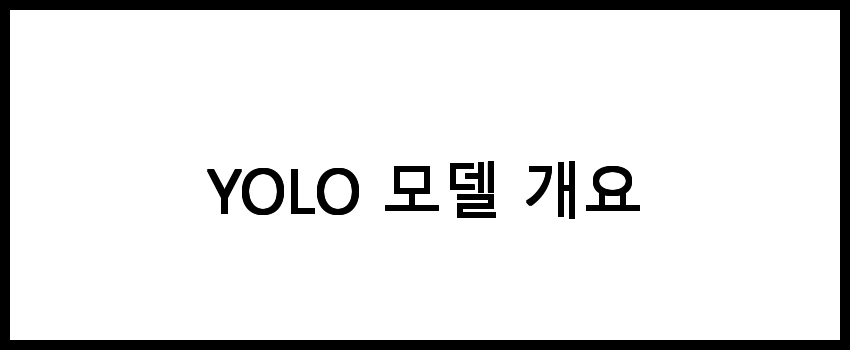
YOLO 모델 개요
YOLO(You Only Look Once)는 객체 탐지 알고리즘으로, 이미지나 비디오에서 실시간으로 객체를 인식하는 데 사용됩니다. YOLO는 단일 신경망을 통해 이미지를 한 번만 처리하여 여러 객체를 동시에 탐지할 수 있는 특징을 가지고 있습니다. 이 방식은 속도가 빠르며 효율적인 탐지가 가능하여 자율주행차, 감시 시스템, 로봇 비전 등 다양한 분야에서 활용되고 있습니다.
📌 YOLO 모델에 대한 더 많은 정보를 원하신다면 아래 링크를 확인해보세요.
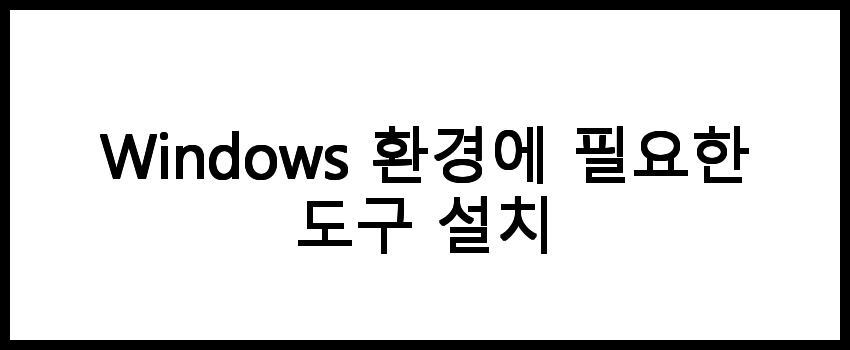
Windows 환경에 필요한 도구 설치
YOLO 모델을 실행하기 위해서는 Windows 환경에 필요한 여러 도구를 설치해야 합니다. 아래는 필수 도구 목록입니다.
- Python: YOLO 모델을 구현하기 위해 Python 프로그래밍 언어가 필요합니다. 최신 버전의 Python을 다운로드하고 설치합니다.
- OpenCV: 객체 탐지와 이미지 처리를 위한 라이브러리입니다. OpenCV를 설치하여 YOLO 모델의 성능을 극대화합니다.
- TensorFlow 또는 PyTorch: YOLO 모델을 학습하고 실행하기 위한 딥러닝 프레임워크입니다. 둘 중 하나를 선택하여 설치합니다.
- Git: YOLO 모델의 소스 코드를 다운로드하기 위한 버전 관리 도구입니다. Git을 설치하여 소스 코드 관리를 용이하게 합니다.
📌 Windows 환경에 필요한 도구 설치에 대한 자세한 정보를 알고 싶다면 아래 링크를 클릭하세요!
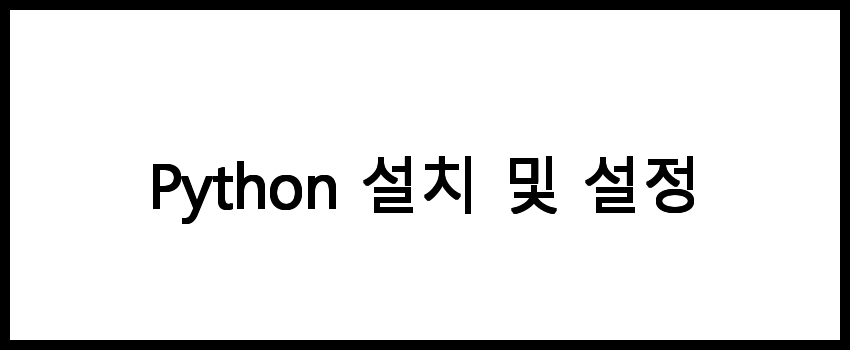
Python 설치 및 설정
Python을 설치하고 설정하는 과정은 다음과 같습니다.
- Python 공식 웹사이트에 방문하여 최신 버전을 다운로드합니다.
- 설치 시 'Add Python to PATH' 옵션을 선택하여 PATH 환경 변수에 Python을 추가합니다.
- 명령 프롬프트를 열고 python --version 명령어를 입력하여 Python이 정상적으로 설치되었는지 확인합니다.
📌 Python 설치 및 설정에 대해 더 알고 싶으신 분들은 아래 링크를 확인해보세요!
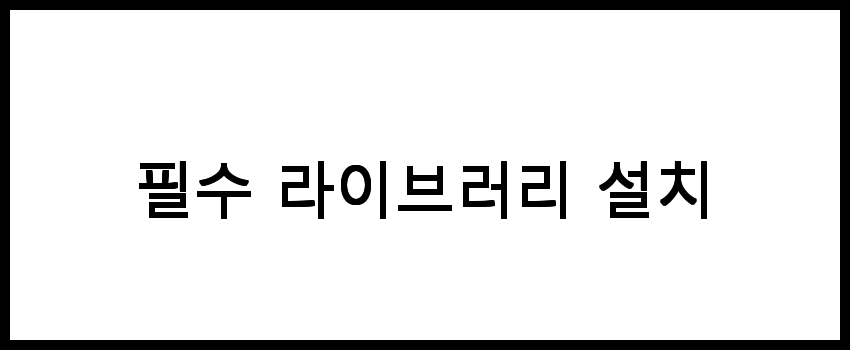
필수 라이브러리 설치
YOLO 모델을 실행하기 위해 필요한 라이브러리를 설치하는 방법은 다음과 같습니다.
- 명령 프롬프트를 열고 다음 명령어를 입력하여 pip를 통해 라이브러리를 설치합니다.
- pip install opencv-python: OpenCV 라이브러리 설치
- pip install tensorflow 또는 pip install torch: 선택한 딥러닝 프레임워크 설치
- pip install numpy: 수치 연산을 위한 NumPy 라이브러리 설치
- pip install matplotlib: 데이터 시각화를 위한 Matplotlib 라이브러리 설치
📌 필수 라이브러리를 설치하고 싶으신 분들은 아래 링크를 통해 확인해보세요.
PyPI (Python Package Index) 바로가기
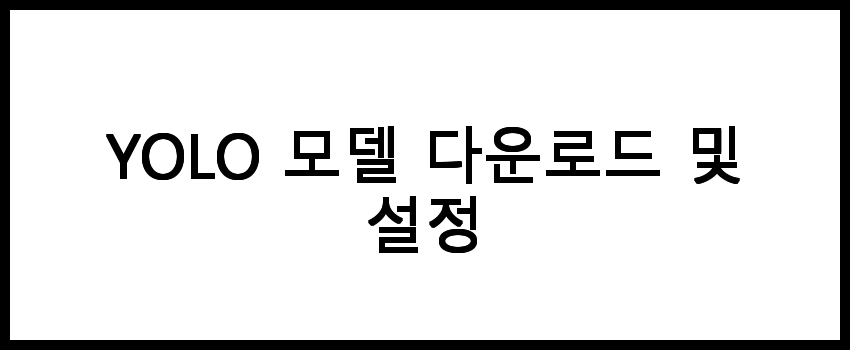
YOLO 모델 다운로드 및 설정
YOLO 모델을 다운로드하고 설정하는 과정은 다음과 같습니다.
- 명령 프롬프트에서 원하는 디렉토리로 이동합니다.
- 다음 명령어를 입력하여 YOLO 소스 코드를 다운로드합니다.
- 다운로드한 YOLO 모델의 디렉토리로 이동합니다.
- 모델의 설정 파일을 열고 필요한 설정을 조정합니다. 예를 들어, cfg/yolov3.cfg 파일에서 클래스 수와 같은 파라미터를 수정합니다.
- 모델을 학습시키기 위한 데이터셋과 레이블 파일을 준비합니다. 데이터셋은 이미지와 해당하는 레이블 정보를 포함해야 합니다.
git clone https://github.com/AlexeyAB/darknet.git
| 단계 | 설명 | 명령어 |
| 1 | Git 설치 | git clone https://github.com/AlexeyAB/darknet.git |
| 2 | YOLO 설정 파일 수정 | cfg/yolov3.cfg |
| 3 | 데이터셋 준비 | 이미지 및 레이블 파일 준비 |
📌 YOLO 모델을 다운로드하고 설정하는 방법이 궁금하다면 아래 링크를 클릭해보세요!
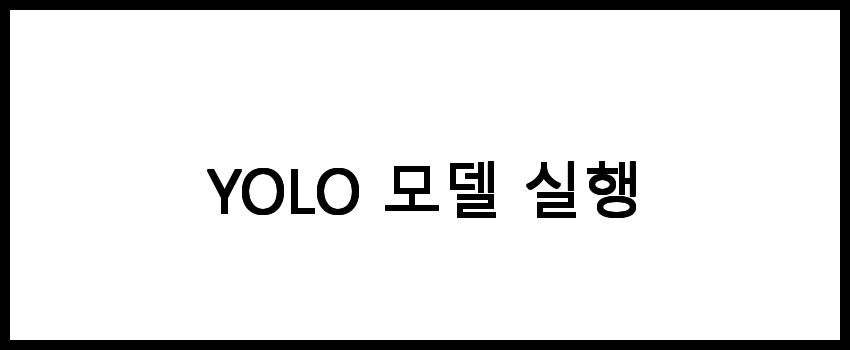
YOLO 모델 실행
설정이 완료된 후 YOLO 모델을 실행하는 방법은 다음과 같습니다.
- 명령 프롬프트에서 YOLO 디렉토리로 이동합니다.
- 다음 명령어를 입력하여 YOLO 모델을 실행합니다.
- 모델이 실행되면 탐지된 객체의 결과가 출력됩니다. 결과 이미지는 지정된 경로에 저장됩니다.
./darknet detect cfg/yolov3.cfg yolov3.weights data/dog.jpg
📌 YOLO 모델 실행에 대해 더 알고 싶으신 분들은 아래 링크를 참고해보세요.
자주 묻는 질문 FAQs
질문 1. YOLO를 설치하기 위해 필요한 시스템 요구사항은 무엇인가요?
YOLO를 설치하기 위해서는 최소한의 GPU와 메모리 요구사항이 있으며, CUDA와 cuDNN의 설치가 필요합니다. 구체적인 요구사항은 YOLO의 공식 문서를 참고하시기 바랍니다.
질문 2. YOLO를 설치하는 데 가장 어려운 점은 무엇인가요?
가장 어려운 점은 CUDA와 cuDNN을 설치하고 환경 변수를 설정하는 과정입니다. 이 과정에서 여러 가지 호환성 문제나 설정 오류가 발생할 수 있으므로 주의가 필요합니다.
질문 3. YOLO 설치에 대한 업체는 어디서 찾나요?
YOLO 설치를 도와줄 업체는 해당 블로그를 참고하여 찾아보시기 바랍니다. 블로그에서는 다양한 업체와 그들의 서비스에 대한 정보를 제공하고 있습니다.
결론
YOLO의 Windows 버전 설치 환경 구성을 통해 보다 효율적이고 빠른 객체 탐지가 가능해집니다. 이 과정에서 발생할 수 있는 다양한 문제를 해결하고 최적의 환경을 구축하는 것이 중요합니다. 앞으로 YOLO의 가능성을 최대한 활용하기 위해 필요한 설치 환경을 잘 갖추시길 바랍니다.